怎样给移动硬盘设置密码
更新时间:2024-10-07 09:03:08作者:yang
移动硬盘在如今的数字化时代已经成为我们日常生活中不可或缺的存储工具,然而随之而来的数据泄露和信息安全问题也日益突出,为了保护个人隐私和重要数据的安全,给移动硬盘设置密码成为一种必要的措施。通过简单的操作,我们可以轻松地为移动硬盘设置数据加密密码,从而有效地防止未经授权的访问和泄露风险。
操作方法:
1.首先在电脑里插入U盘或移动硬盘,打开文件资源管理器。

2.在需要加密地移动硬盘上鼠标右键点击,选择【启用bitlocker】。
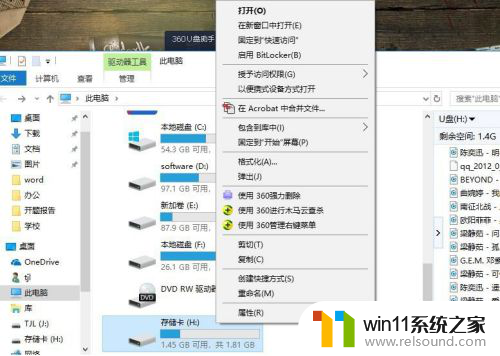
3.此时,系统会自动调用bitlocker功能。现在需要选择一种加密的方式,一般情况下。用到最多的是第一种加密方式,即密码加密方式。点选这个复选框,然后在下面的两个输入框中输入一样的想设定的密码,然后点击下一步。
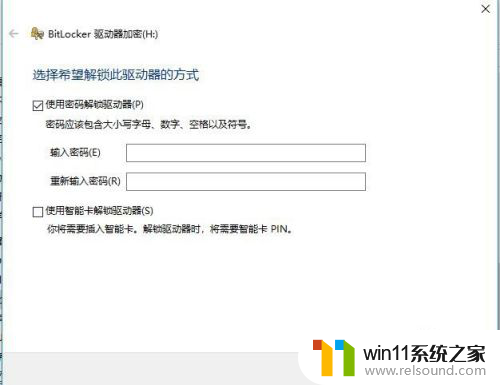
4.然后,要选择保存密码的方式。这里提供了两种方式,一种是保存到文件,另一种是将密码打印出来,然后保存,一般采用第一种方式,即将密码保存到文件。
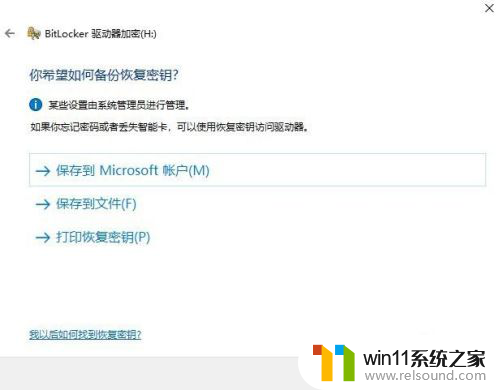
5.点击之后,会出现一个保存密码的页面。将你的密码保存到一个安全的位置,点击保存后进入下一步。
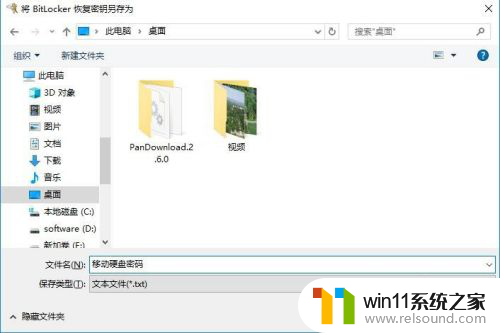
6.接下来,会有一个加密确认页,启动加密按钮,开始磁盘的加密。此时,会跳出一个驱动器加密的进度显示页。在此框中显示了加密的详细信息,包括进度等信息。此时要做的就是耐心等待,直到加密完成。
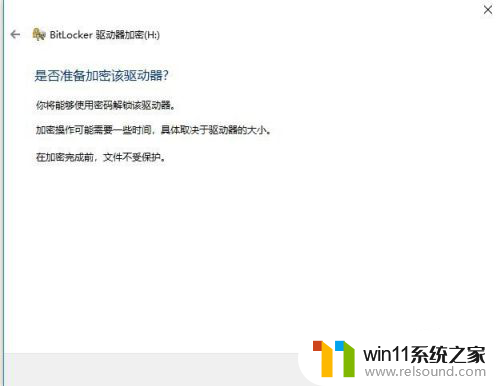
以上是有关如何为移动硬盘设置密码的全部内容,如果有遇到相同情况的用户,可以按照小编的方法来解决。
- 上一篇: 小米小组件设置
- 下一篇: 如何看主板支持的cpu
怎样给移动硬盘设置密码相关教程
- 平板怎么设置密码
- 怎么在电脑上修改wifi密码
- word如何从第二页设置页码为1
- 红米手机怎样把旧手机里的内容移到新手机
- 手提电脑怎么恢复出厂设置
- 打印机设置有问题windows无法打印怎么办 由于打印机设置有问题,windows无法打印如何解决
- 电脑配置windows update 一直不动怎么办 电脑配置windows update一直没反应如何解决
- 电脑转到设置以激活windows如何去掉 电脑右下角激活windows转到设置的去掉方法
- 怎样把手机投屏到电脑上
- 怎样连接苹果手表
- 怎么把一段文字变成声音
- 电脑备忘录软件怎么下载到桌面
- 任务栏卡了,不能点了
- error no boot disk has been detected
- 电脑上谷歌浏览器无法访问此网站
- macbook休眠后黑屏无法唤醒
电脑教程推荐